您是否正在寻找吸引客座博主并在 WordPress 中管理他们的方法?
客座博客是获得曝光度和建立品牌知名度的有效方式。您可以通过访客帖子提交来发布不同类型的内容并增加流量。
在本文中,我们将向您展示如何在 WordPress 中有效吸引和管理客座博主。
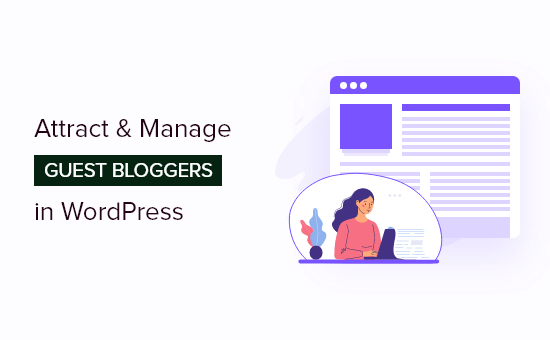
出版商接受客座博客文章的好处
客座博客对客座作者或他们所代表的公司有很多好处,可以帮助他们获得宣传和反向链接到他们的网站。
但作为出版商,这对你来说有什么好处呢?
以下是在WordPress 网站上接受访客博客文章的一些优点。
- 新视角——每位作者的写作都带来了他们独特的视角。您的听众会喜欢节奏和想法的一点变化。
- 新受众——客座作者通常会与受众分享已发表的帖子。这将吸引新用户访问您的网站并增加您的受众。
- 新的联系——通过允许其他人在您的网站上发帖,您可以与他们建立关系。这增加了你们将来互相帮助的机会。
- 新帖子– 您的网站上会出现一个您不必编写的额外帖子。您可以利用这段时间专注于发展品牌的其他领域。
现在您已经了解了在网站上接受访客帖子的好处,让我们了解如何在 WordPress 中吸引访客博主。
在 WordPress 中吸引客座博主
您可以通过多种方式在 WordPress 中吸引客座博主。最简单的方法是在您的网站上创建“为我们写信”页面。
您可以在“为我们写作”页面上突出显示来宾帖子提交的详细信息,并为作者提供出版指南。如果您有特定的主题要涵盖,那么您也可以在页面上列出它们。
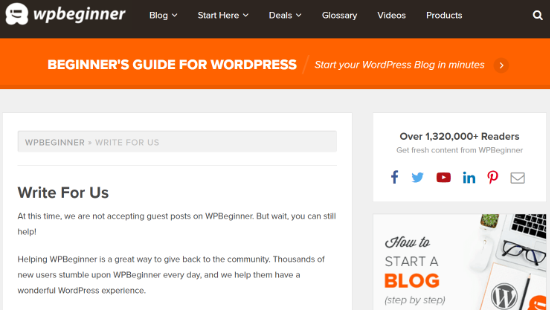
除此之外,最好让访问者可以看到此页面。您可以将该链接放置在WordPress 博客的主导航区域中,例如顶部菜单或侧边栏中。
除此之外,您可以将“为我们写作”页面放置在作者简介中的每个帖子之后或每个客座作者帖子上。
额外提示:您可以使用SeedProd创建令人惊叹的“为我们写”页面。它是WordPress 的最佳登陆页面插件,提供拖放构建器以及众多自定义选项。您可以按照我们关于如何在 WordPress 中创建登陆页面的详细指南了解更多详细信息。
吸引客座博主访问您网站的另一种方法是向他们提供金钱奖励。您可以为不同类型的内容设置不同的价格。
例如,DAME 杂志为客座作者提供 150 美元的论文奖励和 300 至 500 美元的报道专题奖励。
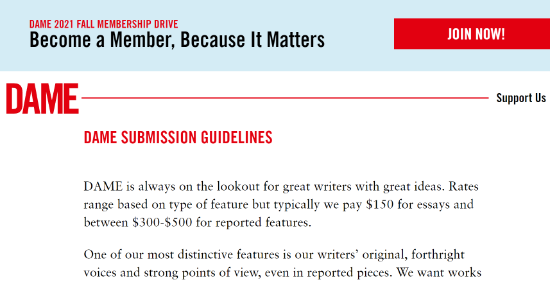
您还可以通过在其他网站上来宾发帖并允许其作者在您的网站上发帖来与其他企业合作。
通常,博主倾向于回复客座帖子,这会产生很大的效果,特别是如果您处于相同的利基市场。
最后,您可以加入不同的客座博主社区,并寻找机会吸引新的客座帖子到您的网站。
现在您已经知道如何吸引客座博主了,让我们了解一下如何在您的 WordPress 博客上接受客座帖子。
在 WordPress 中接受访客帖子
在 WordPress 中接受访客博客帖子的方法有多种。最简单的方法是允许用户从 WordPress 网站的前端提交访客帖子。
这样,您就不必授予 WordPress 管理区域的访问权限或要求用户注册。客座博主只需使用提交后表格上传他们的内容即可。
在本教程中,我们将使用WPForms。它是WordPress 的最佳表单插件,并提供拖放表单生成器。该插件提供了一个帖子提交插件,使用户可以轻松地将内容上传到您的网站。
您将需要 WPForms Pro 版本,因为它包含帖子提交插件。
首先,您需要安装并激活 WPForms 插件。如果您需要帮助,只需按照我们有关如何安装 WordPress 插件的指南进行操作即可。
插件激活后,您可以从 WordPress 管理区域前往WPForms » 设置并输入许可证密钥。您可以在 WPForms 帐户区域找到许可证密钥。
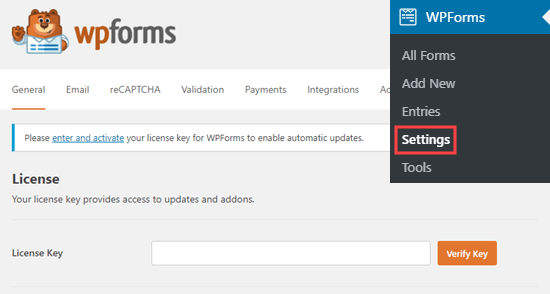
接下来,您需要转到WPForms » Addons页面。然后向下滚动到帖子提交插件并单击“安装”按钮。
该插件现在将自动安装并激活。
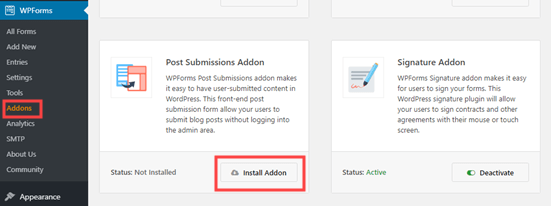
安装插件后,您现在就可以创建帖子提交表单了。首先,只需转到WPForms » 添加新内容即可启动 WPForm 的表单生成器。
之后,继续输入表单的名称,然后在“选择模板”区域中选择“博客文章提交表单”模板。
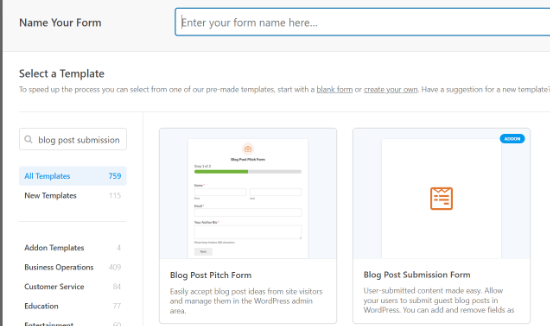
现在,您可以使用拖放构建器来自定义表单。
只需从左侧的选项中拖动新的表单字段并将其放置在表单中所需的位置即可添加新的表单字段。
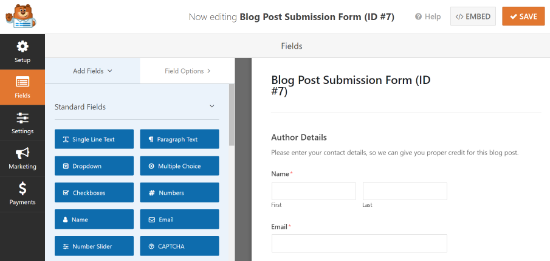
WPForms 还允许您自定义每个单独的字段。您所要做的就是单击要编辑的任何字段,您将看到用于更改其标签、大小、格式、添加描述等的选项。
自定义帖子提交表单后,您可以转到“设置”选项卡。
在常规设置中,您将能够编辑表单名称和描述、更改提交按钮文本、编辑反垃圾邮件保护选项、启用AJAX 表单提交等等。
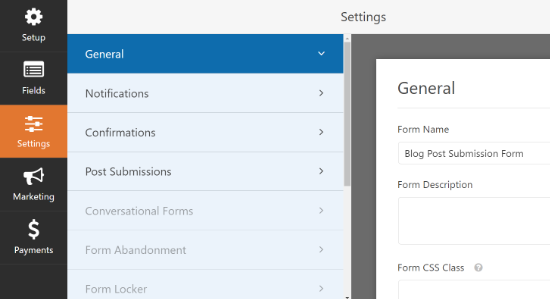
接下来,您可以转到“通知”设置选项卡,更改当有人使用表单提交访客博客文章时您将收到的电子邮件地址和消息。
完成后,您可以转到“确认”设置选项卡并编辑人们在提交表单后将看到的消息。WPForms 允许您显示消息、将用户引导至新 URL 或显示页面。
之后,继续并单击“发布提交”设置选项卡,将每个表单字段映射到 WordPress 中的相应字段。
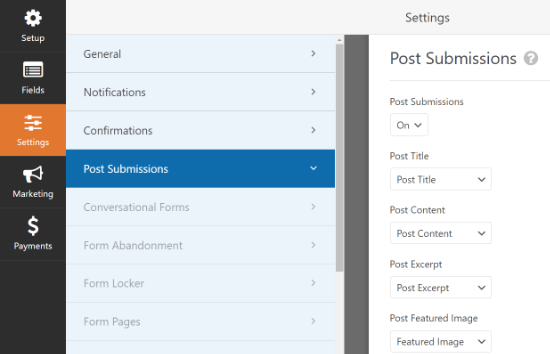
现在,保存您的设置以存储提交后的表单并退出表单生成器。
接下来,您需要将访客帖子提交表单添加到您的网站。您可以通过添加新页面或编辑现有页面来做到这一点。
进入WordPress 块编辑器后,只需单击“+”按钮并添加 WPForms 块。
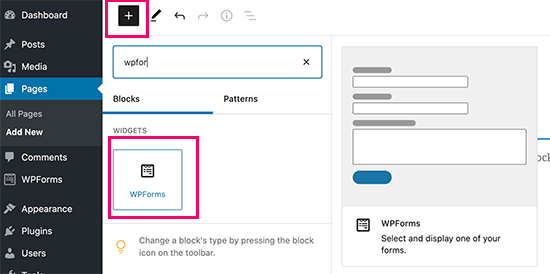
之后,您需要选择您的来宾帖子提交表格。
只需单击 WPForms 块中的下拉菜单,然后选择您之前创建的表单即可。
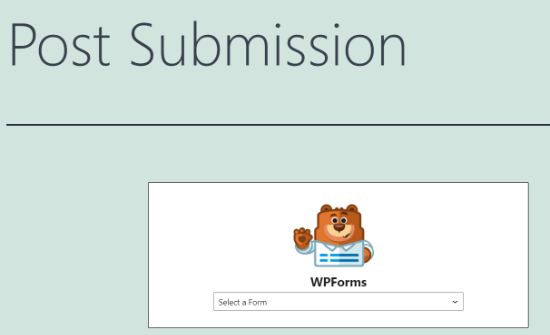
您现在可以继续发布您的页面。
接下来,访问您的网站以查看正在运行的提交后表单。
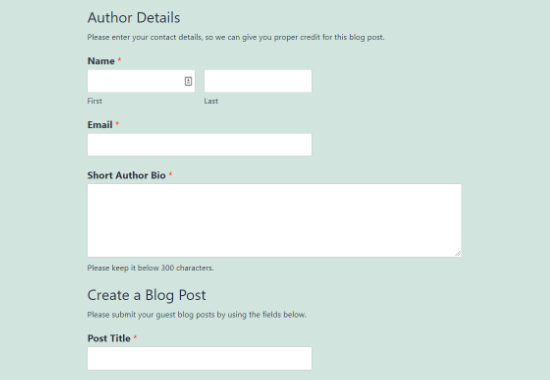
除了使用 WPForms 之外,还有更多方法允许用户向您的 WordPress 网站提交访客帖子。例如,您可以为每个贡献者创建单独的 WordPress 帐户。
但是,这意味着允许客座作者访问您的 WordPress 管理区域并查看您网站上的其他博客文章和页面。
如果您正在寻找更多选项来接受访客帖子,请参阅我们的指南,了解如何允许用户向您的 WordPress 网站提交帖子。
按作者设置网站流量跟踪
一旦您开始发布访客帖子,了解它们的表现就很重要。跟踪他们的表现的一种方法是找出哪些作者为您的网站带来了最多的流量。
这样,您就可以在您的网站上看到最受欢迎的客座博主。您还将了解您的受众喜欢哪些内容,以便您可以接受更多类似主题的来宾帖子。
借助MonsterInsights,您可以轻松在 Google Analytics 中设置作者跟踪。MonsterInsights 是WordPress 的最佳分析解决方案,已被超过 300 万家企业使用。
它使得将Google Analytics 添加到 WordPress变得非常容易,无需编辑代码或雇用专业人员。使用 MonsterInsights Dimensions 插件,您可以识别博客上最受欢迎的贡献者。
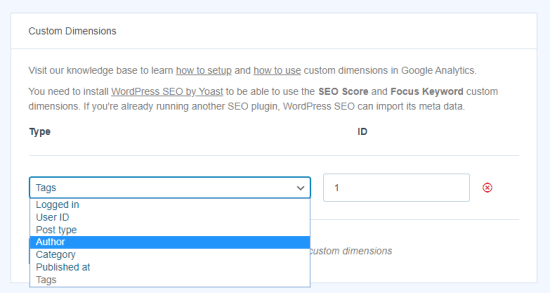
Dimensions 插件可让您在 WordPress 中设置自定义维度。自定义维度是您可以在 Google Analytics(分析)中跟踪的附加信息。这包括作者、帖子类型、用户 ID、类别、登录用户等。
使用 MonsterInsights 的最大好处是您可以在WordPress 管理区域中查看数据,而无需在选项卡或窗口之间切换。
要查看您网站上最受欢迎的作者,只需转到见解»报告并转到“维度”选项卡。
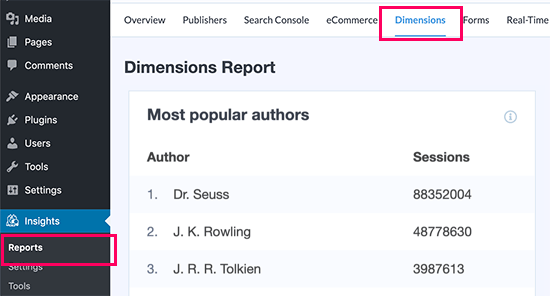
有关更多详细信息,您可以按照我们有关如何在 WordPress 中启用作者跟踪的分步指南进行操作。
奖励:接受访客帖子的技巧
自从谷歌开始打击付费文本链接以来,搜索引擎优化公司和垃圾邮件发送者就一直依靠来宾帖子来填补空缺。正是由于这个原因,无论您的博客有多受欢迎,您都会至少看到一些访客发帖请求。
当您的博客相对较新时,并且收到访客发帖请求时,您会感到非常兴奋。在这种兴奋中,您往往会犯下批准低于标准甚至低质量内容的错误。
为了帮助您,我们认为您在接受来宾帖子时应遵循以下一些规则。
问:您想要什么关键字或反向链接?
您不想链接到色情网站、喷墨打印机、汽车保险公司等垃圾网站。您也不想链接到与您的行业或利基市场不相关的特定关键字。
如果您不询问客座博主他们关注哪个关键字,或者他们是否链接到垃圾网站,那么他们可能会撰写一篇不会增加价值的文章。
此时,如果您拒绝他们的帖子,看起来会很糟糕。最好不要浪费时间来解决这个问题。
在发表最后一篇文章之前询问主题想法和摘要
通常,这些 SEO 公司和垃圾邮件发送者往往有预先写好的文章。他们会说我们想为您的博客撰写文章,但他们不会提出建议。
您很可能会收到一篇已在许多网站上发布的预先写好的帖子。这对您的网站不利,因为重复的内容可能会损害您的WordPress SEO。
最好向他们询问主题想法以及文章的摘要或大纲。这会向您显示他们撰写帖子的资格,您可以批准或拒绝该主题。
它还将帮助您避免通用帖子或列出已被许多其他网站覆盖的帖子。




